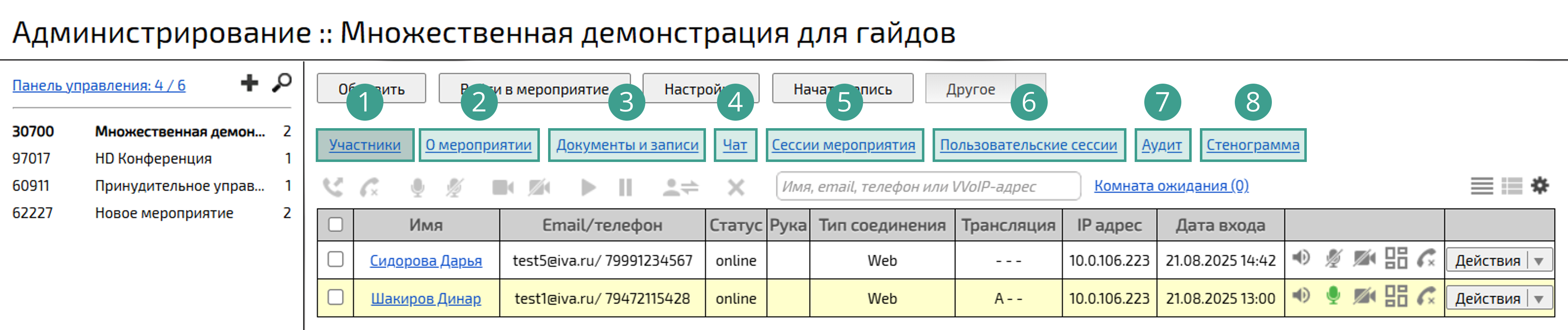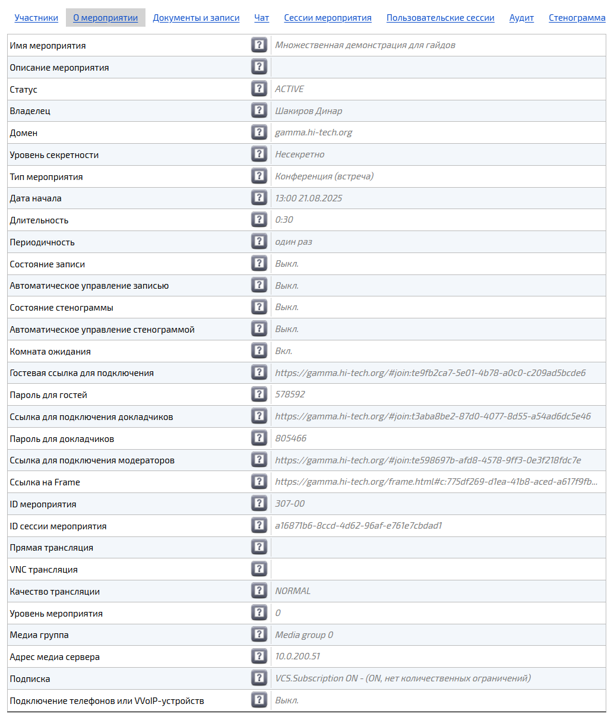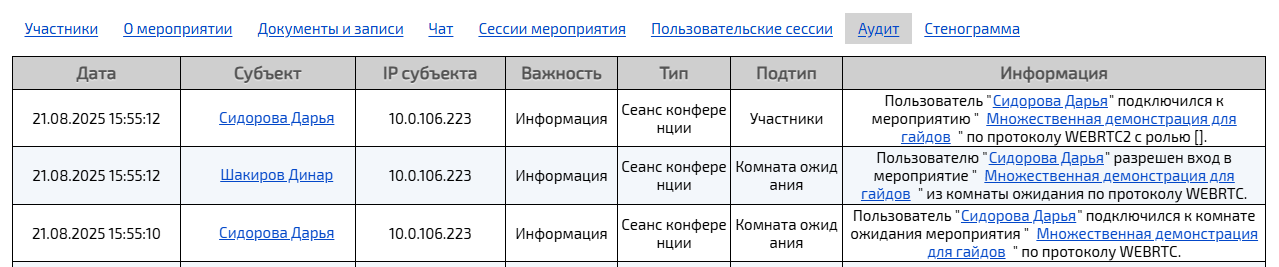Информация о мероприятии
Информационная панель мероприятия содержит следующие вкладки:
-
Участники
 — при нажатии открывается список участников мероприятия, в котором содержится полная информация о них
— при нажатии открывается список участников мероприятия, в котором содержится полная информация о них -
О мероприятии
 — при нажатии открывается окно с полной информацией о мероприятии
— при нажатии открывается окно с полной информацией о мероприятии -
Документы и записи
 — при нажатии отображается информация о загруженных документах в мероприятие, о его записях и стенограмме
— при нажатии отображается информация о загруженных документах в мероприятие, о его записях и стенограмме -
Чат
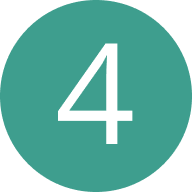 — при нажатии открывается информация о сообщениях, отправленных в чат мероприятия, также отображаются личные сообщения, которые видны только автору и получателю
— при нажатии открывается информация о сообщениях, отправленных в чат мероприятия, также отображаются личные сообщения, которые видны только автору и получателю -
Сессии мероприятия
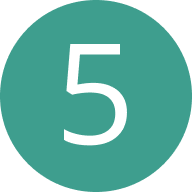 — при нажатии отображается информация о начале и окончании сессии / сессий мероприятия и количестве пользователей, находящихся в каждой из них
— при нажатии отображается информация о начале и окончании сессии / сессий мероприятия и количестве пользователей, находящихся в каждой из них -
Пользовательские сессии
 — при нажатии отображается информация о сессиях участников мероприятия
— при нажатии отображается информация о сессиях участников мероприятия -
Аудит
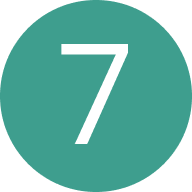 — при нажатии отображается информация об изменениях мероприятия
— при нажатии отображается информация об изменениях мероприятия -
Стенограмма
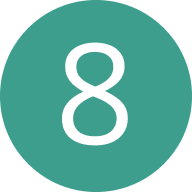 — при нажатии отображается стенограмма мероприятия, если она была включена
— при нажатии отображается стенограмма мероприятия, если она была включена
Участники
Вкладка Участники информационной панели мероприятия содержит полную информацию о его участниках:

-
имена участников мероприятия
-
Email / телефоны участников мероприятия
-
статус участников мероприятия:
-
online — пользователь находится в мероприятии
-
offline — пользователь не вошел в мероприятие
-
-
поднятые руки участников мероприятия (если пользователь нажал кнопку Поднять руку в мероприятии, то в столбце отобразится Поднята)
-
тип соединения участников мероприятия (Web, VVoIP, Desktop, Mobile)
-
трансляции участников мероприятия (A — трансляция аудио, V — трансляция видео, P — трансляция рабочего стола)
-
IP-адреса участников мероприятия
-
даты и время входа участников мероприятия
-
кнопки:
-
Уровень звука, при нажатии можно регулировать уровень звука участника мероприятия, кнопка доступна если пользователь находится в мероприятии
-
Выключить микрофон, при нажатии у пользователя будет выключен микрофон, при этом запрет права на вещание аудио отсутствует, и пользователь может самостоятельно включить себе микрофон (для Организатора мероприятия кнопка не отображается)
-
Выключить камеру, при нажатии у пользователя будет выключена камера, при этом запрет права на вещание видео отсутствует, и пользователь может самостоятельно включить себе камеру (для Организатора мероприятия кнопка не отображается)
-
Отключить, при нажатии пользователь отключается от мероприятия (кнопка доступна если пользователь находится в мероприятии)
-
Вызвать, при нажатии пользователю отправляется приглашение на мероприятие (кнопка доступна если пользователь не вошел в мероприятие)
-
-
кнопка Действия, при нажатии открывается выпадающий список действий, которые можно совершить с участником мероприятия
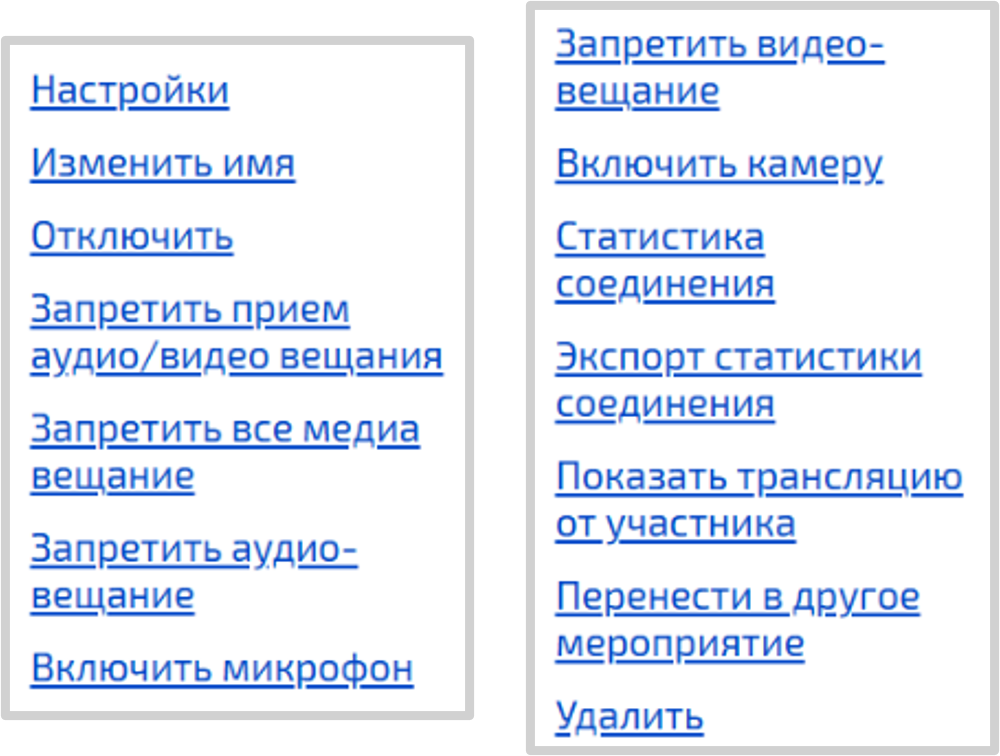
|
Действие Изменить имя доступно только для незарегистрированного участника. Действие Назначить владельцем мероприятия доступно только для приглашенного, зарегистрированного и не заблокированного в системе пользователя |
Также вкладка Участники информационной панели мероприятия содержит кнопки, обеспечивающие быстрый доступ к действиям над участниками мероприятия.
Дополнительно Администратор может выбрать режим отображения списка участников мероприятия: компактный вид (описан выше) и расширенный вид.
О мероприятии
Вкладка О мероприятии информационной панели мероприятия содержит полную информацию о нем:
-
имя мероприятия
-
описание мероприятия
-
статус мероприятия
-
владелец мероприятия и т. д.
На вкладке О мероприятии недоступно редактирование параметров мероприятия.
Документы и записи
Вкладка Документы и записи информационной панели мероприятия содержит информацию о документах, загруженных в мероприятие, его записях и стенограммах (в формате .mp4 и .txt, соответственно). Если запись или стенограмма мероприятия производилась несколько раз, то файлов с записью или стенограммой будет несколько.
| В Платформе IVA MCU по умолчанию действует ограничение размера конвертируемых файлов в мероприятиях — 100 МБ. В случае, если требуется изменить этот параметр, то необходимо выполнить настройку конвертации документов |
Чат
Вкладка Чат информационной панели мероприятия содержит сообщения, отправленные в чат мероприятия, и информацию о них:
-
автор сообщения
-
получатель сообщения отображается в случае, если включена флаговая кнопка Показать личные)
-
текст сообщения
-
дата и время отправки сообщения
-
статус сообщения — информирует о том, кто удалил сообщение (отображается в случае, если включена флаговая кнопка Показать удаленные)
Если нажать флаговую кнопку Показать личные, то также отобразятся личные сообщения, которые видны только автору и получателю.
Если нажать флаговую кнопку Показать удаленные, то также отобразятся сообщения, которые были удалены пользователями (статус такого сообщения Удалено).
Для удаления сообщения из чата необходимо:
Выбрать сообщение → Нажать кнопку Удалить → Подтвердить удаление сообщения, нажав кнопку ОК
Сессии мероприятий
Вкладка Сессии мероприятий информационной панели мероприятия содержит информацию о количестве пользователей, находящихся в мероприятии: максимальное количество пользователей, докладчиков и iFrame-пользователей, а также начало и конец каждой сессии мероприятия.
Пользовательские сессии
Вкладка Пользовательские сессии информационной панели мероприятия содержит информацию о каждой сессии участников мероприятия:
-
имя пользователя
-
Email / телефон пользователя
-
тип соединения:
-
WEBRTC — пользователь зашел в мероприятие через браузер
-
VVoIP — пользователь зашел в мероприятие через VVoIP-устройство
-
Desktop — пользователь зашел в мероприятие, используя Desktop-приложение
-
iOS — пользователь зашел в мероприятие, используя мобильное приложение с iOS-устройства
-
Android — пользователь зашел в мероприятие, используя мобильное приложение с Android-устройства
-
-
оборудование пользователя
-
время в мероприятии
-
причина выхода
-
кнопка Действия содержит:
-
кнопку Экспорт статистики соединения
-
кнопку Детально — детальная информация о подключении пользователя (Протокол, Тип клиента, Тип пользователя, Детальная причина
выхода и т. д.)
-
Аудит
Вкладка Аудит информационной панели мероприятия содержит информацию обо всех изменениях мероприятия:
-
дата и время внесения изменений
-
имя пользователя, внесшего изменение в мероприятие
-
IP-адрес пользователя, внесшего изменение в мероприятие
-
уровень важности изменения (информация, ошибка, предупреждение)
-
тип мероприятия
-
подтип мероприятия, указывающий куда именно были внесены изменения (участники, настройки, документы и т. д.)
-
подробная информация об изменении мероприятия
Стенограмма
Вкладка Стенограмма информационной панели мероприятия содержит стенограмму мероприятия, если она была включена, и информацию о каждом голосовом сообщении:
-
дата и время голосового сообщения
-
имя пользователя, произнесшего голосовое сообщение
-
текст голосового сообщения